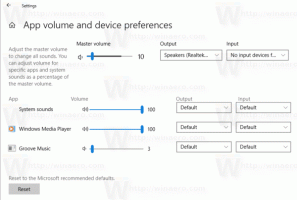Zdieľajte adresu URL stránky pomocou kódu QR v prehliadači Google Chrome
Ako zdieľať adresu URL stránky pomocou QR kódu v prehliadači Google Chrome
Google Chrome teraz umožňuje vygenerovať QR kód pre stránku, ktorú si práve prehliadate. Vygenerovaný QR kód zakóduje adresu URL stránky. Bude možné čítať s kompatibilným zariadením, napr. pomocou fotoaparátu vášho telefónu a rýchlo zdieľať adresu URL medzi zariadeniami.
Reklama
Ako si možno pamätáte, táto nová funkcia bola predstavená v decembri 2019. Bola to nedokončená práca a nepriniesla nič užitočné. Konečne sa to zmenilo. Po mesiacoch od jeho prvého uvedenia ho konečne môžete použiť na zdieľanie odkazov medzi vašimi zariadeniami.
V čase písania tohto článku sa táto funkcia dostala iba do vetvy Canary, ale jej zavedenie do stabilnej vetvy by nemalo trvať dlho.
Prehliadač Google Chrome prichádza s množstvom užitočných možností, ktoré sú experimentálne. Nepredpokladá sa, že by ich používali bežní používatelia, ale nadšenci a testeri si ich môžu jednoducho zapnúť. Tieto experimentálne funkcie môžu výrazne zlepšiť používateľskú skúsenosť s prehliadačom Chrome povolením ďalších funkcií. Ak chcete povoliť alebo zakázať experimentálnu funkciu, môžete použiť skryté možnosti nazývané „príznaky“. Generátor QR kódu pre URL stránky je jedným z nich. Aby ste to mohli vyskúšať, mali by ste vykonať kroky uvedené nižšie, ktoré predpokladajú, že ste nainštalovali
Google Chrome Canary.Povoľte generátor QR kódov v prehliadači Google Chrome
- Otvorte prehliadač Google Chrome.
- Do panela s adresou zadajte nasledujúci text:
chrome://flags/#sharing-qr-code-generator.Tým sa otvorí stránka s príznakmi priamo s príslušným nastavením. - Vyberte možnosť Povoliť z rozbaľovacieho zoznamu vedľa položky „Povoliť zdieľanie stránky pomocou QR kódu' riadok.

- Reštartujte prehliadač Google Chrome jeho ručným zatvorením alebo môžete použiť aj tlačidlo Znova spustiť, ktoré sa zobrazí v spodnej časti stránky.

Skončil si.
Ak chcete zdieľať adresu URL stránky prostredníctvom kódu QR v prehliadači Google Chrome
- Otvorte Google Chrome.
- Prejdite na stránku, pre ktorú chcete vygenerovať QR kód.
- Teraz kliknite pravým tlačidlom myši na otvorenú webovú stránku v prehliadači.
- Vyberte Vygenerujte QR kód pre túto stránku z kontextového menu. alebo použite tlačidlo v paneli s adresou.

- Zobrazí sa QR kód.

Skončil si. Teraz si tento kód môžete prečítať pomocou smartfónu.
Keď Google túto funkciu sprístupní v stabilnom Chrome, bude to určite jedna z mojich obľúbených funkcií.